Configurer PHPLIST (OpenSource Newsletter Manager) avec lamp
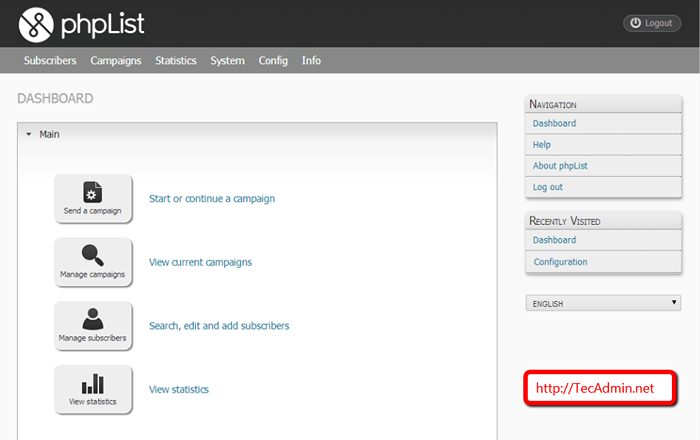
- 4590
- 1084
- Zoe Dupuis
Phplist est un gestionnaire de newsletter OpenSource qui nous permet d'ajouter et de gérer les abonnés ainsi que la création et l'envoi de newsletters par e-mail. Phplist est créé avec PHP et MySQL. Cet article vous aidera à configurer phplist dans Linux Server.
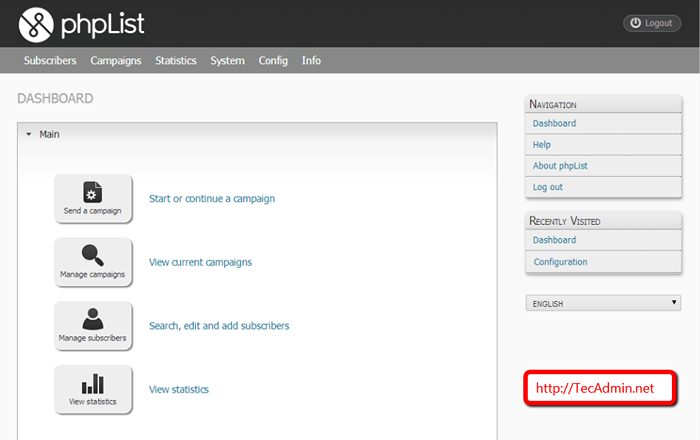
Caractéristiques de PHPLIST:
Phplist a une très longue liste de fonctionnalités, tout le monde peut l'utiliser facilement pour son entreprise en envoyant des e-mails. Vous trouverez ci-dessous quelques fonctionnalités répertoriées de phplist.
- Système de livraison d'annonces par e-mail à sens unique
- Trace les liens et les URL. Statistiques par message, URL et abonné.
- Vous permet d'écrire et d'envoyer des messages et de gérer PHPList sur Internet.
- Vous permettez de choisir de nombreuses combinaisons différentes de modèles, de langues, d'attributs d'utilisateurs et de listes.
- Vous pouvez utiliser des attributs d'abonnés dans le contenu du message pour rendre chaque e-mail personnalisé.
- Les abonnés peuvent avoir le choix entre le texte ou les messages e-mail HTML.
- Utilisez des fichiers délimités par CSV et TAB pour importer votre liste des utilisateurs existante ou pour exporter les utilisateurs.
- Gardez votre base de données propre aux adresses e-mail inutilisées et inexistantes.
- En savoir plus…
Étape 1: Environnement de lampe de configuration
Nous supposons que vous avez déjà configuré un environnement de lampe sur votre serveur. Dans le cas où vous ne l'avez pas déjà, veuillez vous référer aux articles ci-dessous
Pour Centos / Rhel => https: // tecadmin.net / installation-apache-mysql-php-on-centos-redhat /
Pour ubuntu => https: // tecadmin.net / install-apache2-mysql-php5-on-ubuntu-systems /
Étape 2: Téléchargez l'archive phplist
Permet de télécharger le dernier package phplist de la page de téléchargement officiel. Pour ce tutoriel, nous téléchargeons Phplist 3.0.6 (Dernière au moment de la rédaction de l'article) en utilisant la commande ci-dessous. et l'extraire
# wget http: // Prdownloads.sourceforge.net / phplist / phplist-3.0.6.zipper?Télécharger # unzip phplist-3.0.6.zipper
Maintenant, téléchargez le répertoire des listes sur la racine du document de votre serveur Web. Pour cet exemple, j'utilise la racine du document par défaut comme / var / www / html
# cd phplist-3.0.6 / public_html # mv listes / var / www / html # chown -r apache: apache / var / www / html / lists # chmod -r 755 / var / www / html / lists
Étape 3: Configurer la base de données pour phplist
Connectez-vous à votre serveur de base de données MySQL avec l'utilisateur racine et créez une nouvelle base de données pour PHPLIST. Créez également un utilisateur MySQL avec une permission complète sur la base de données PHPLIST.
# mysql -u root -p mysql> Créer une base de données phplistdb; MySQL> Grant tout sur phplistdb.* à 'phplist' @ 'localhost' identifié par '_password_'; MySQL> Privilèges de rinçage; mysql> quitte
Modifiez maintenant le fichier de configuration phplist config / config.php et mettre à jour les valeurs suivantes. Modifier la valeur de TEST variable à 0 Pour désactiver le mode de test (0 = désactiver le mode test, 1 = activer le mode test) .
$ database_host = "localhost"; $ database_name = "phplistdb"; $ database_user = "phplist"; $ database_password = '_password_'; définir ("test", 0); Étape 5: Ouvrez l'installateur Web PHPList
À ce stade, nous avons terminé la configuration de base de PHPList, maintenant c'est prêt à installer à l'aide d'installation Web. Ouvrez phplist dans votre navigateur comme ci-dessous
http: // svr1.técadmin.net / listes / admin /
5.1. Cliquez sur Initialiser la base de données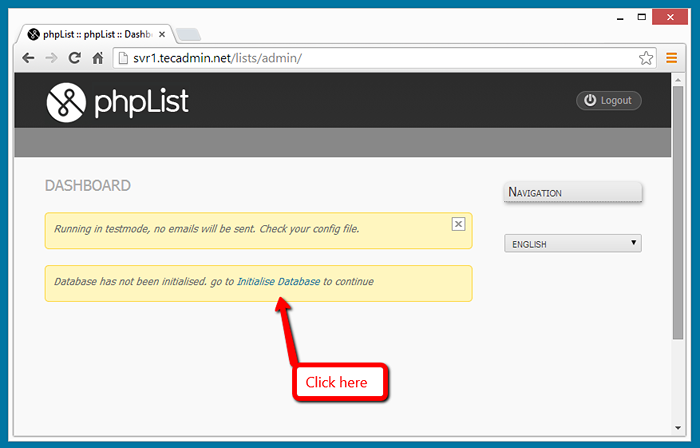
5.2. Entrez le nom, les détails de l'oranisation et définissez le mot de passe pour l'utilisateur de l'administrateur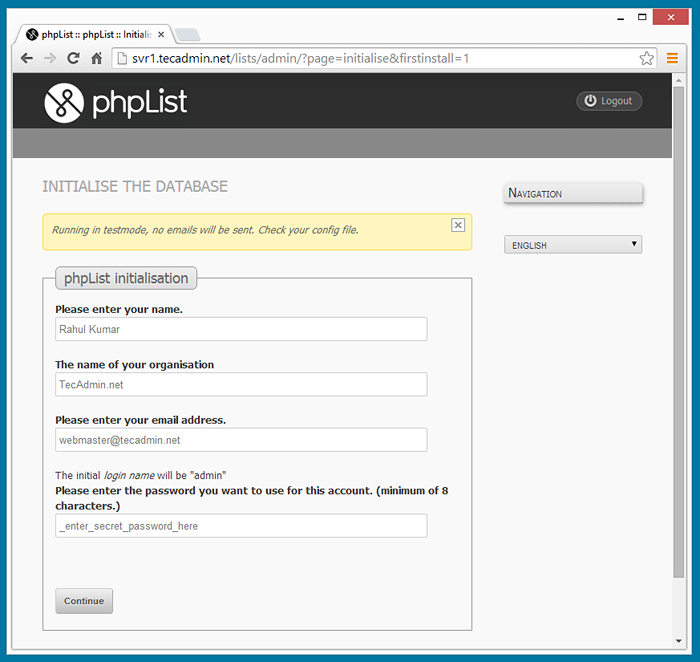
5.3. Montrant que l'installation est terminée.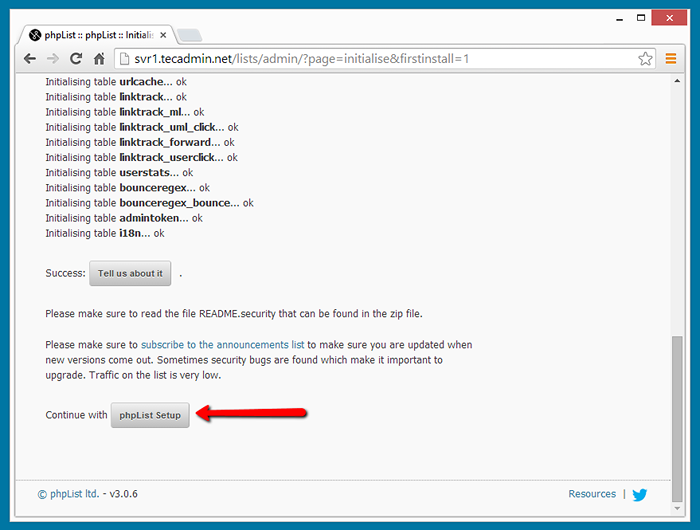
5.4. Connectez-vous avec UserAdmin Admin et mot de passe utilisé ci-dessus.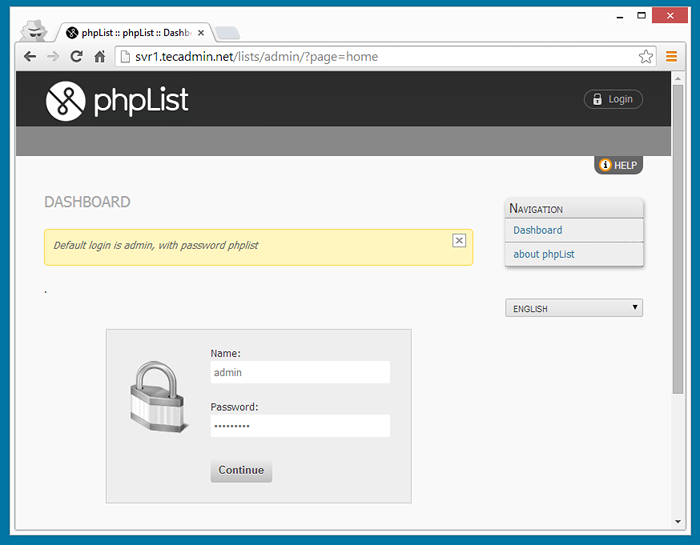
5.5. Tableau de bord phplist. 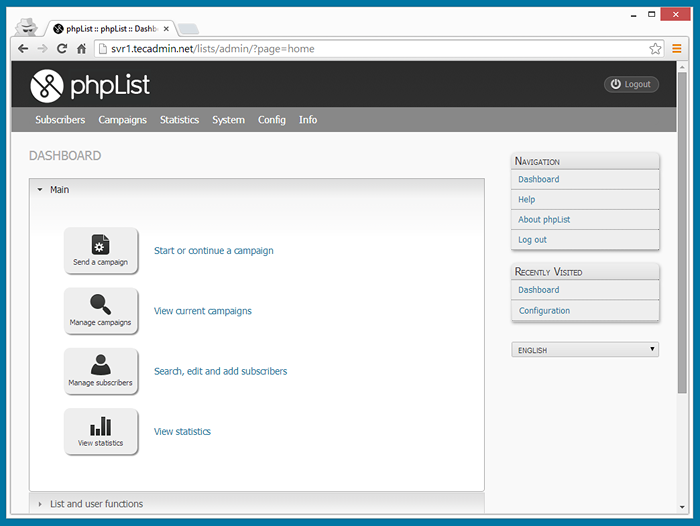
- « Comment configurer phpmemcachedadmin sur Linux
- Comment importer une clé privée dans Filezilla pour SFTP »

